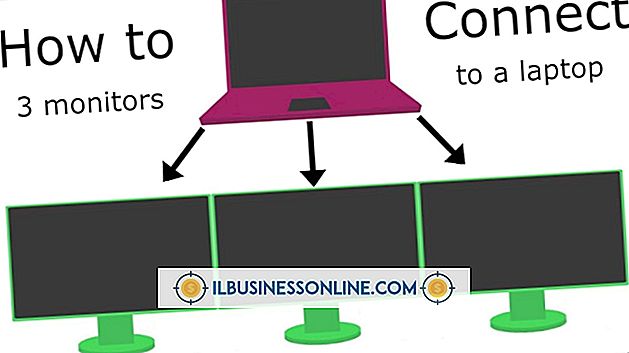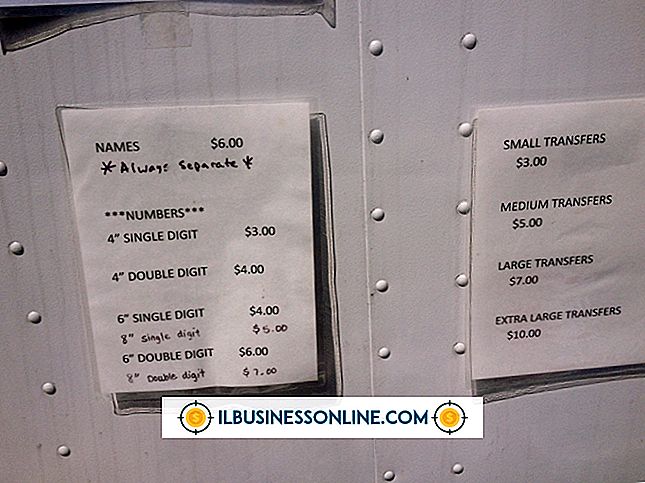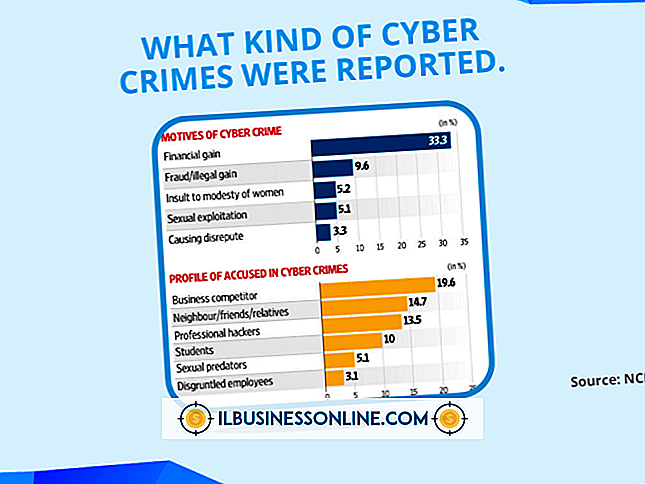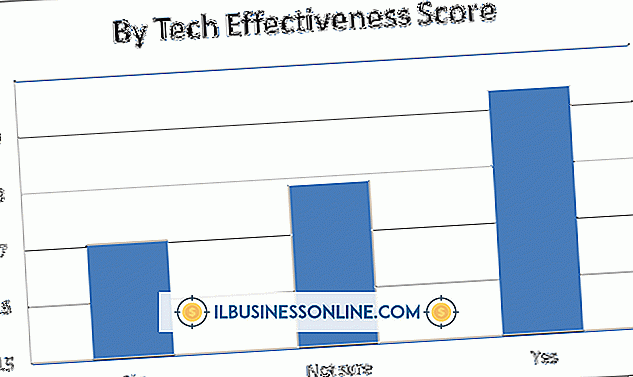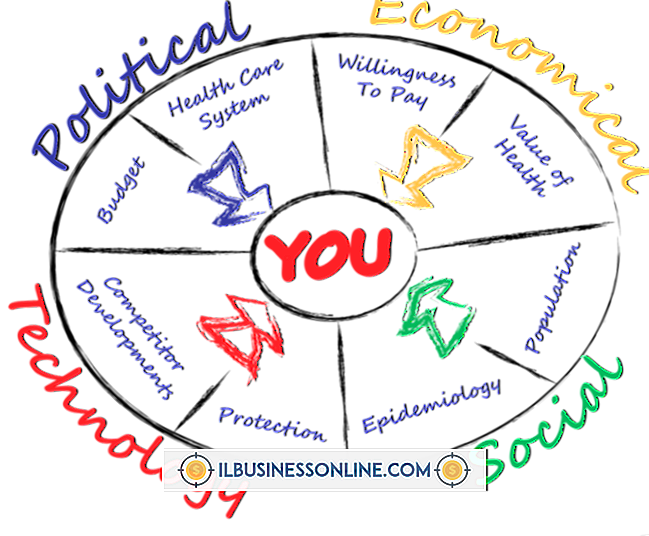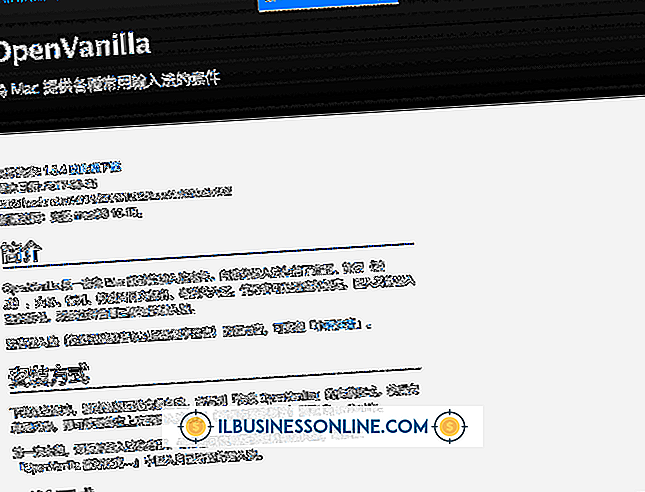Hoe Microsoft Excel te gebruiken om controlekaarten en grafieken te tekenen

Een controlediagram tekent meetwaarden samen met de bovenste en onderste kwaliteitscontrolelimieten. Waarden die buiten deze limieten vallen, zijn onaanvaardbaar en kunnen wijzen op een productieprobleem. Hoewel veel statistici drie standaardafwijkingen van het gemiddelde gebruiken om deze limieten te construeren, ontkracht Donald Wheeler, ontvanger van de Deming-medaille van de American Society of Quality, deze methode als 'inherent en filosofisch gebrekkig'. In plaats daarvan beveelt Wheeler aan het gemiddelde bewegingsbereik op te nemen om deze limieten te creëren. Microsoft Excel 2013 mist een hulpprogramma voor het maken van dergelijke controlediagrammen, maar u kunt er handmatig een maken door uw gegevens correct te organiseren.
1.
Voer de kopetiketten 'Bereik', 'Nummer', 'Gegevens', 'Onder', 'Boven' en 'Gemiddeld' in de cellen A1 tot en met F1 in.
2.
Voer uw gemeten gegevens in kolom C in, te beginnen met cel C2. Er mogen geen gaten in de gegevens zitten.
3.
Voer "1" (zonder citaten hier en overal) in cel B2 in en voer "2" in cel B3 in. Klik en sleep met de muis over de cellen B2 en B3 en dubbelklik vervolgens op de vulgreep, die als een klein vierkantje rechtsonder in de selectie verschijnt. Als u dit doet, blijft het aantal door de kolom naar de laatste cel met aangrenzende gegevens toenemen.
4.
Typ "= Abs (C2-C3)" in cel A3, selecteer de cel en dubbelklik op de vulgreep om de formule in de kolom te kopiëren. Excel stopt met het kopiëren van de formule wanneer deze de laatste cel met aangrenzende gegevens bereikt.
5.
Typ "= Gemiddeld (C: C) -2, 66 * Gemiddeld (A: A)" in cel D2 en kopieer de formule door de kolom om de onderlimiet te maken.
6.
Typ "= Gemiddelde (C: C) + 2, 66 * Gemiddelde (A: A)" in cel E2 en kopieer de formule door de kolom om de bovenlimiet te maken.
7.
Typ "= Average (C: C)" in cel F2 en kopieer de formule door de kolom. Door deze kolom op te nemen, maakt u een streefwaarde die wordt weergegeven door het gegevensgemiddelde.
8.
Klik op de kolomkop "B" en sleep uw muis naar de kolomkop "F" om alle gegevens in de kolommen B tot en met F te selecteren.
9.
Klik op het tabblad "Invoegen" en vervolgens op het pictogram "Scatter" in de groep Charts en selecteer de eerste "Scatter" -optie om het controlediagram te maken. U moet het gemiddelde en de limieten echter opnieuw formatteren.
10.
Klik met de rechtermuisknop op een gegevenspunt in het diagram en selecteer "Wijzig diagramtype." Klik op het vervolgkeuzemenu rechts van de onderste serie en selecteer de optie Rechtsboven "Lijn". Herhaal dit voor de series "Upper" en "Average". Klik OK."
Tip
- Als de gegevens boven aan het diagram samen met scrunched worden weergegeven, klikt u met de rechtermuisknop op het linker gegevensbereik en selecteert u 'As opmaken'. Wijzig de velden "Minimum" en "Maximum" in het gedeelte Bounds om uw gegevens beter te omringen. Als de minimale en maximale gegevenswaarden bijvoorbeeld ongeveer 3.100 en 5.100 zijn, kunt u begrenzingen gebruiken van 3.000 en 5.500.